Naučte se, jak snadno upravovat metadata OGG pomocí podrobných kroků
Pomocí značek na souborech OGG může zařízení, které právě používáte, pochopit, co je v souboru. Jakmile jsou metadata připojena, pomůže vám je správně uspořádat určením značek, abyste je rychle našli. Pokud tedy vaše soubory OGG nemají metadata, je nutné je přidat. I když je hledání editoru značek pro OGG snadné, nejsme si jisti, zda je použití naprosto bezpečné. Místo toho, abychom je vyzkoušeli a selhali, uděláme za vás řešení problémů podle nástroje. Pokračujte ve čtení tohoto příspěvku, abyste věděli, jak ručně upravit metadata OGG se zárukou úspěchu 100%.

Část 1. Upravte metadata OGG bez stahování externího programu ve Windows
V systému Windows můžete snadno upravovat metadata OGG bez stahování nástroje Vlastnosti. Není však tak efektivní jako konečný oddaný nástroj níže, ale úkol lze s jeho pomocí zvládnout. Pokud tedy chcete vědět, jak používat tento editor metadat, můžete postupovat podle níže uvedených kroků.
Výhody použití vlastností v systému Windows:
◆ Stahování není nezbytné, abyste jej mohli kdykoli používat, a dokonce i vy nemáte přístup k internetu.
◆ Snadno použitelný a mohl by být použit všemi uživateli, kteří chtějí upravovat metadata.
◆ Podporuje širokou škálu formátů OGG, MP3, WAV, WMA a mnoho dalších.
Jak snadno upravovat značky OGG pomocí vlastností ve Windows:
Krok 1. Najděte soubor OGG na ploše a klepněte na něj pravým tlačítkem; pod ním, udeřit Vlastnosti.
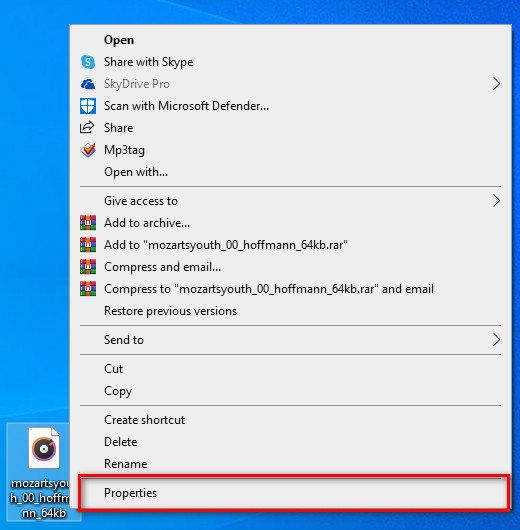
Krok 2. Po kliknutí na Vlastnosti se na obrazovce zobrazí panel. Přejít na Podrobnosti, klepněte na každou značku a vyplňte ji.
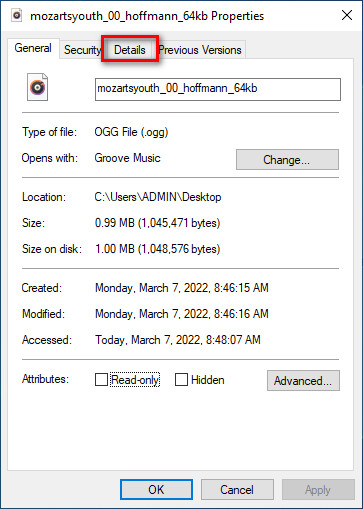
Krok 3. lis OK uložit změny, které jste provedli pomocí Vlastnosti.
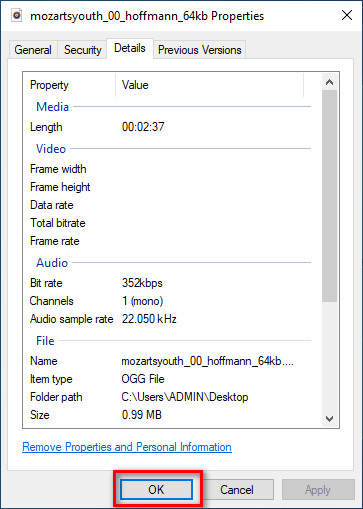
Tip: Tato funkce někdy neuloží metadata, která jste přidali do souboru OGG. Takže pokud k tomu dojde, budete to muset zopakovat a začít od úplného začátku.
Část 2. Nejdoporučovanější editor značek OGG pro úpravu metadat OGG ve Windows a Mac [profesionálně]
Nejlepší způsob, jak upravit OGG, je použít výkonný, ale jednoduchý editor značek na Windows a Mac FVC Video Converter Ultimate. Pomocí tohoto nástroje můžete ručně přepsat metadata OGG během několika kliknutí. Na rozdíl od Vlastnosti nenarazíte na žádný problém s úpravou nebo opravou tagů vašeho mediálního souboru. Budete si však muset tento nástroj stáhnout a zakoupit, abyste měli plný přístup k jeho skvělým funkcím, které vám žádný jiný nástroj nemůže poskytnout.
Kromě možnosti úprav metadat vám tento nástroj umožňuje převést váš soubor OGG do nového zvukového formátu při zachování vysoce kvalitního zvuku uloženého v souboru OGG. Pokud chcete, můžete také provádět základní úpravy videa a zvuku, jako je stříhání, ořezávání, slučování, ořezávání a mnoho dalších, ale může také provádět pokročilé úpravy; můžete zkontrolovat pokročilé úpravy na panelu nástrojů. Možná si myslíte, co je na tomto nástroji nejlepší; No, splňuje očekávání všech a jméno ultimate není jen jméno, ale jsou to také schopnosti nástroje. Pokud tedy chcete použít nástroj k úpravě metadat OGG, můžete zkopírovat níže uvedené kroky, abyste uspěli na špičce prstu.
Výhoda použití FVC Video Converter Ultimate [Doporučeno]:
◆ Je to profesionální editor tagů, který může snadno manipulovat s metadaty vašeho zvukového souboru, i když nejste profík.
◆ Podporuje širokou škálu formátů pro nahrávání, jako je OGG, MP3, WAV, WMA, AIFF a 1000+ dalších, včetně video formátů.
◆ Je to nejlepší volba pro začátečníky při úpravách metadat, rozlišení, kvality, řezání atd.
◆ Pokud můžete, můžete si stáhnout software na systémy Windows i Mac.
◆ V Toolboxu jsou k dispozici další funkce a vlastnosti, které vám pomohou s různými úkoly souvisejícími s videem a zvukem.
Jak upravovat značky OGG jako profesionál s FVC Video Converter Ultimate:
Krok 1. Stiskněte tlačítko stahování níže a vyberte správný operační systém, který používáte. Pokud je stahování dokončeno, klikněte na soubor softwaru, který jste stáhli, a nainstalujte jej vedle disku. Nastavte si jej podle svých preferencí; nakonec kliknutím na Start Now spusťte nástroj.
Stažení zdarmaPro Windows 7 nebo novějšíBezpečné stahování
Stažení zdarmaPro MacOS 10.7 nebo novějšíBezpečné stahování
Krok 2. Po otevření softwaru na ploše přejděte na Panel nástrojů sekce a najděte Editor metadat médií; pokračujte klepnutím na funkci.
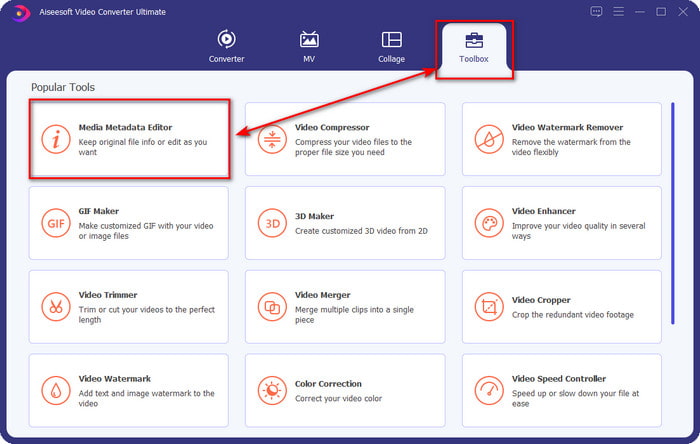
Krok 3. Klikněte na ikonu + ikonu a vyhledejte soubor OGG uložený na jednotce vaší plochy. Vyberte název souboru .ogg a klikněte otevřeno pro nahrání souboru do nástroje.
Krok 4. Upravte nebo odstraňte metadata v miniokně, které se zobrazí na vaší obrazovce, klepněte na každé tlačítko Textové pole a přidejte informace, které chcete použít na OGG. Pokud chcete, můžete také přidat obrázek do zvukového souboru OGG, ale ujistěte se, že je obrázek uložen na ploše.
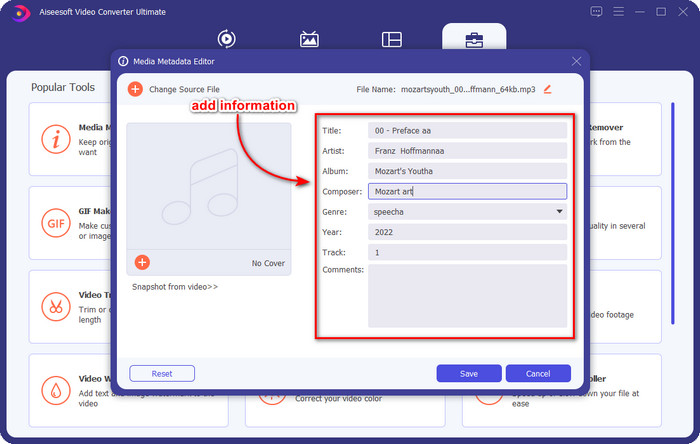
Krok 5. Pokud jste do svého souboru OGG přidali potřebné informace, můžete kliknout Uložit pokračujte v uložení souboru s metadaty. Díky tomu jste nyní přidali upravená metadata OGG na plochu s pomocí nejlepšího editoru metadat OGG, který můžete bezpečně a rychle používat na obou operačních systémech.
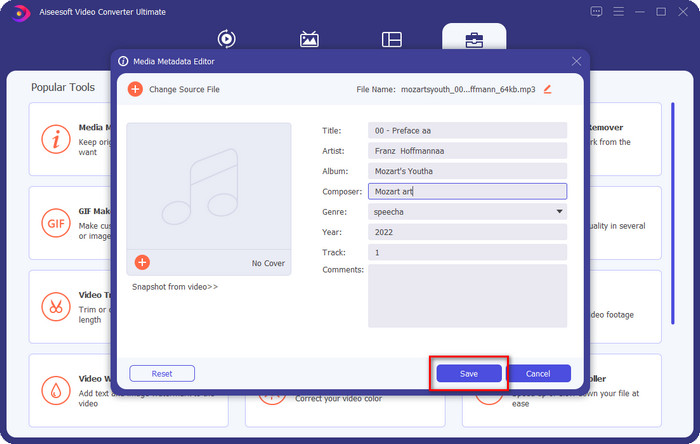
Část 3. Časté dotazy o úpravách metadat OGG
Mohu použít soubor OGG na Macu?
Soubory OGG nejsou podporovány na žádném zařízení Apple, ale k přehrání nepřehratelného souboru OGG na Macu můžete použít aplikaci třetí strany. Chcete vědět jak? Pokud ano, klikněte na tento odkaz, protože jsme shromáždili fakta o OGG a jak snadno přehrávat soubory OGG na Macu.
Je OGG populárnější než MP3?
Pokud jde o popularitu, MP3 je mnohem více podporována než OGG, protože je mnohem flexibilnější, pokud je porovnáme. Oba jsou dobrými zvukovými kontejnery a mají různou sílu zvuku. Ale pokud jde o kvalitu, OGG je mnohem lepší než MP3, ale je méně podporován.
Mohu nahrát vysoce kvalitní OGG?
Rozhodně ano, můžete nahrávat OGG. Ale který nástroj podporuje formát OGG? Pokud nějaký existuje, je to nejlepší OGG rekordér, který mohu použít? No, všechny tyto otázky mají odpověď, pokud jste klikli na toto odkaz a pokračoval ve čtení.
Závěr
Úžasné, že? Jde o to, co můžete udělat pro úpravu metadat OGG pomocí výše uvedených řešení. Pokud jej potřebujete, toto jsou známá řešení, jak vyřešit vaše značky souborů OGG. Pokud nevěříte informacím, které jsme zde napsali, musíte je vyzkoušet oboje a můžeme vás ujistit, že při úpravách značek na vašem OGG uspějete. Ale pokud chcete profesionální nástroj pro úpravu tagů na vašem OGG, musíte k dokončení úkolu použít ten nejlepší nástroj. FVC Video Converter Ultimate je nepochybně nejlepší volbou pro úpravu jakýchkoli štítků na jakémkoli typu média, který máte. Pokud si myslíte, že je to pro vás ten správný nástroj, doporučujeme vám přečíst si výše uvedené kroky, abyste mohli štítky snadno upravit.



 Video Converter Ultimate
Video Converter Ultimate Screen Recorder
Screen Recorder


